Cum de a crea un vector de textura pielii folosind Photoshop, Illustrator și Inkscape - rboom
În această lecție vom învăța pentru a crea o textura vector fără sudură al pielii. În această lucrare, vom ajuta la Photoshop și Inkscape, care creează texturi de înaltă calitate, cu numărul optim de flori și puncte, ceea ce, din păcate, nu se poate lăuda Adobe Illustrator. Considerăm, de asemenea, optimizarea vectorului textură finit în Adobe Illustrator.
METODE trace cu Inkscape comun cu noi, Sergei Korolko. Mulțumesc, Serghei.
Crearea unei textura pielii fără sudură în Photoshop
Ca o imagine de referință, vom folosi textura din piele roșie cu site-ul Shutterstock. Puteți obține, de asemenea, o imagine similară a propriei dvs. prin scanarea model textura pe scaner. Scan vă permite să obțineți o textură uniform iluminate.

Run Photoshop și deschide textura pielii (File> Open ...). Acum, avem nevoie pentru a alege un mic fragment, care va servi drept bază pentru crearea unei texturi fără sudură. Figura de mai jos este desemnat textura teren, care nu este potrivit pentru lucrări suplimentare. Acest site are un „semne speciale“, în formă de falduri mici și utilizarea acesteia într-o textură fără sudură este vizibil.

Este mai bine să alegeți o zonă mai omogenă de culoare si textura. Deci, ia Crop Tool (C) și taie fragmentul vă place.

Pass Filter> Altele> Offset ... și setați următoarele valori pentru deplasările pe care cusăturile sunt situate undeva în centrul imaginii.
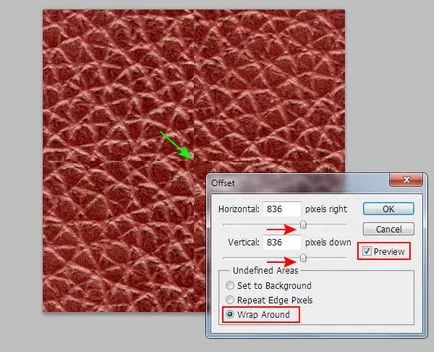
Acum trebuie doar pentru a masca aceste cusături. Vom face acest lucru cu ajutorul Tool (S) Clonare. Alegerea o perie moale, desigur, în cazul în care nu este instalat în mod implicit.
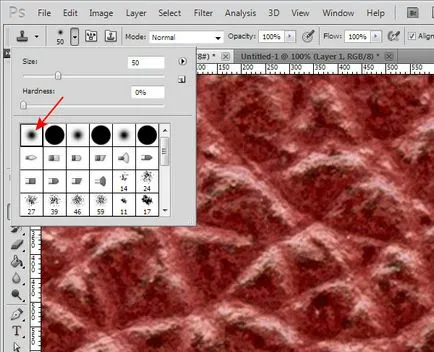
dimensiunea pensulei, aveți posibilitatea să modificați caseta de dialog, sau utilizați tastele „stânga și paranteză dreapta.“ Acum, țineți opt / tasta Alt clic pe site-ul, care va copia, și apoi eliberați tasta opt / Alt și faceți clic pe zona de cusătură, în care dorim să inserați copie.
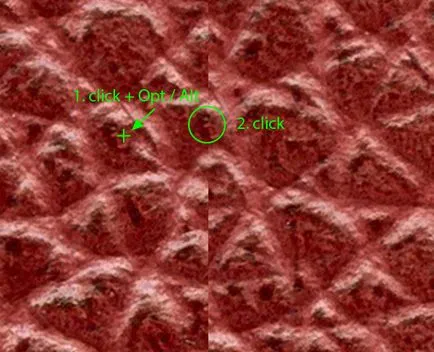
Astfel, mascare toate cusăturile, selectarea site-uri potrivite pentru copiere. 10-15 minute și toate cusăturile camuflate.
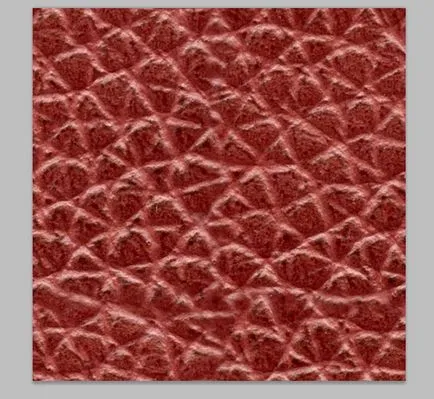
Crearea textura vector fără sudură în Inkscape
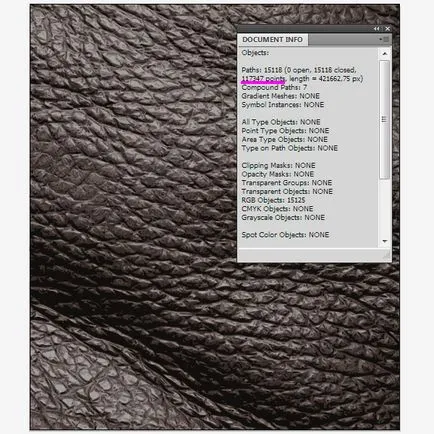
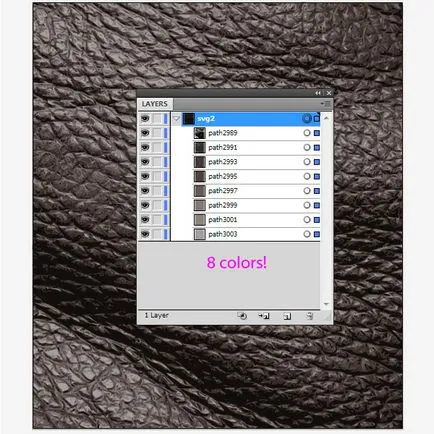
Pentru calitate textura cum ar fi în Adobe Illustrator CS6 a luat 319,302 pixeli si 22448 culori.
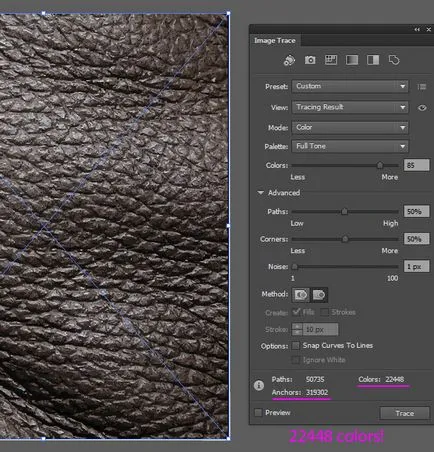
În opinia mea, avantajele sunt evidente Inkscape.
Să ne uităm la procesul de urmărire în Inkscape. Porniți aplicația, apoi du-te Fișier> Import ..., selectați o textura pielii fără sudură salvate și faceți clic în caseta de dialog de pe „link-ul“.
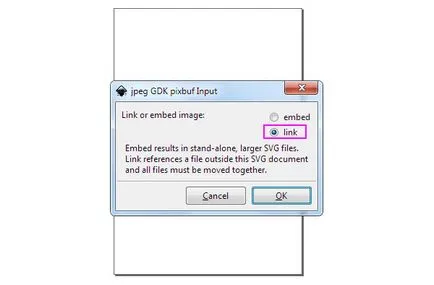
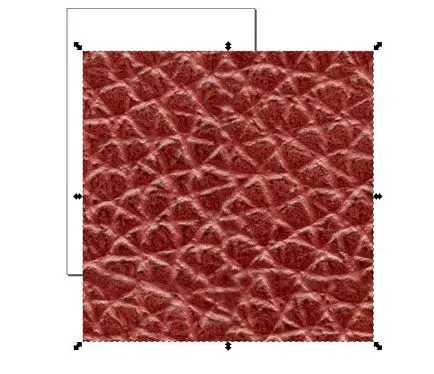
Pentru a se potrivi cu dimensiunea zonei de lucru dimensiunea texturilor du-te Fișier> Proprietăți document ... și în fereastra de dialog care se deschide, faceți clic pe butonul „Resize pagina pentru desen sau de selecție“
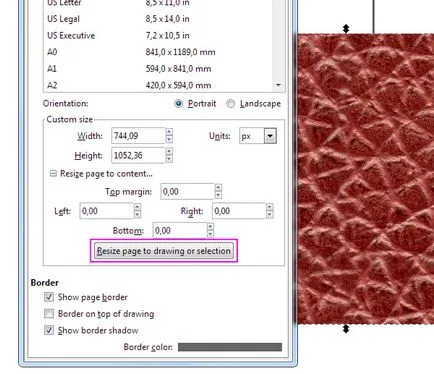
Noțiuni de bază pentru a urmări, pentru această cale de tranziție> (ar trebui să fie selectate textura bitmap) Trace Bitmap .... În caseta de dialog, alegeți culorile, setați numărul de culori (în cazul meu este suficient pentru patru culori) și dezactivați opțiunea Smooth. Stivă scanează opțiune trebuie să fie întotdeauna activat. Selectarea altor parametri depinde de textura, și este ales experimental (în ajustarea mea cazul altor parametri nu este realizată). Faceți clic pe butonul OK.
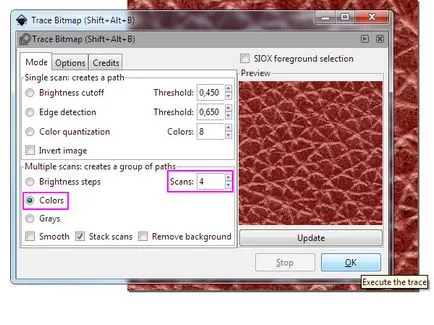
Câteva secunde și este gata textura vector.

Aici vreau să rețineți că urme depinde de textura, de exemplu, creând o textură de denim poate dura mai multe ore, dar rezultatul este în valoare de ea.
Acum du-te Editare> XML Editor ..., apoi selectați și ștergeți penultima linie făcând clic pe Delete. Acest lucru va elimina textura bitmap din documentul curent.
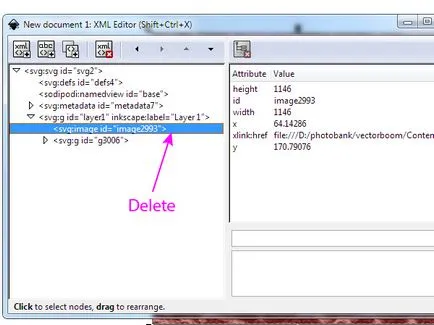
Salvați textura vector în format SVG (Fișier> Salvare ca ...)
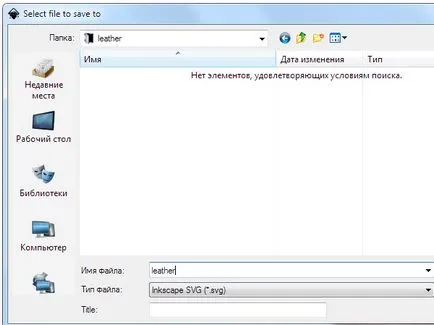
Lucrări în Inkscape este finalizată, aplicația poate fi închisă.
Textura vectorului de post-procesare în Adobe Illustrator
Deschideți fișierul salvat în Adobe Illustrator (File> Open ...). După cum puteți vedea, textura vector fără sudură al pielii este compus din trei căi constituente și de fond dreptunghiular (număr de culori). grup gol
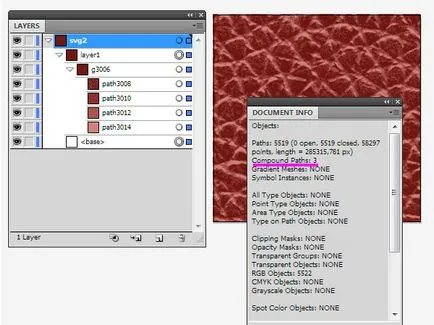
Am lucrat cu structura raster, care are o rezoluție mare, astfel redus dimensiunea texturii vectorului rezultat. Pentru a face acest lucru, selectați textura, apoi du-te Object> Transform> Scale ... și setați parametrii corespunzători.
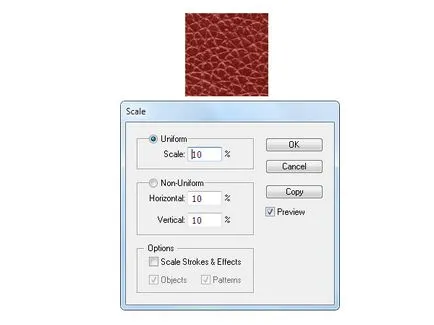
Acum, să optimizeze numărul de puncte și moduri de textura, numărul de care, desigur, afectează dimensiunea fișierului vectorului. Acum, textura noastra are 58297 de puncte, dintre care unele sunt suprapuse una peste alta.
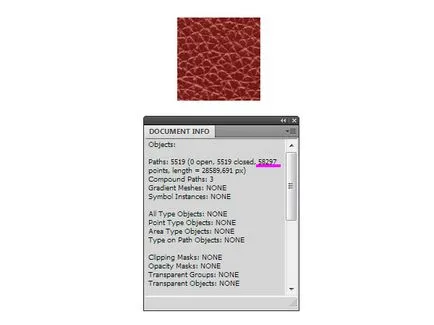
Pentru a elimina aceste puncte de a utiliza script-ul Marge Ancore suprapuse, care ar trebui să descărcați aici. Despachetați arhiva și instalați directorul script pentru Adobe Illustrator, de exemplu:
pentru utilizatorii de Windows - C: # 92; Program Files # 92; Adobe # 92; Adobe Illustrator CS5 # 92; Presetări # 92; # 92; en_GB Scripturi
pentru utilizatorii de Mac - Aplicații / Adobe # 92; Adobe Illustrator CS5 # 92; Presets # 92; # 92; en_GB Scripturi
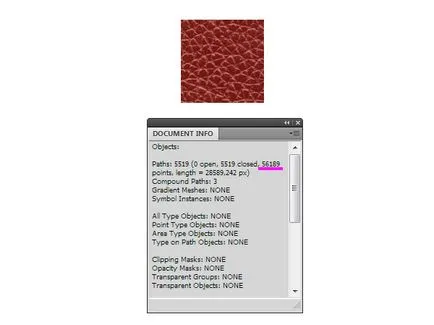
Pentru a reduce numărul de căi trece Object> Path> Simplificați ... și curba de precizie setat la o valoare apropiată de 99%. Această operațiune a condus la o scădere a numărului de piste este de aproape 2 ori.
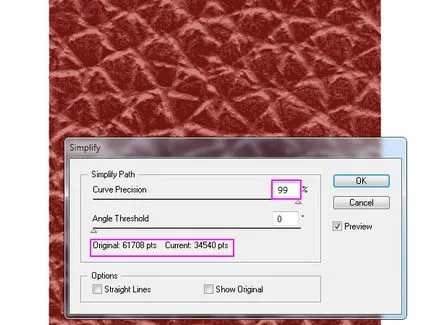
Fii atent când utilizați această operație, deoarece reducerea numărului de moduri duce la deformarea obiectelor pe dale de frontieră care creează lacune într-un model fără sudură și marginile plăcilor vor avea de editare suplimentare.
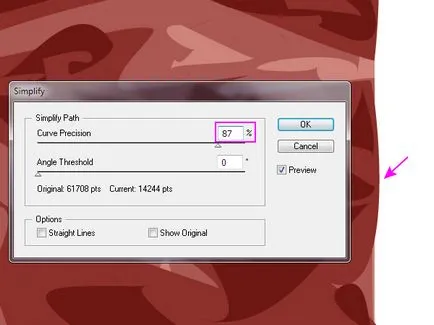
Recurgerea la acțiuni de acest pas doar atunci când într-adevăr nevoie pentru a reduce dimensiunea fișierului.
Drag textura vector de piele în panoul Specimene.
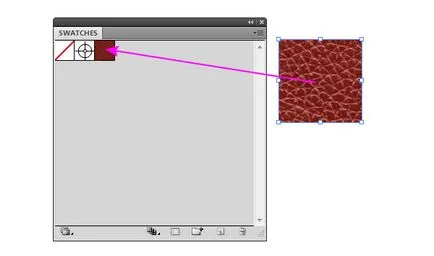
Acum a crea un dreptunghi de dimensiuni arbitrare și se aplică modelul creat. După cum puteți vedea, totul funcționează bine.
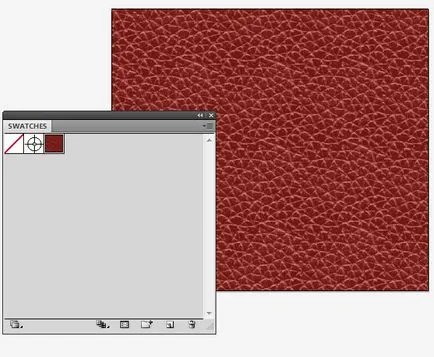
Când zoom spațiul de lucru, este posibil să observați îmbinări subtile pe marginile caroiajelor.
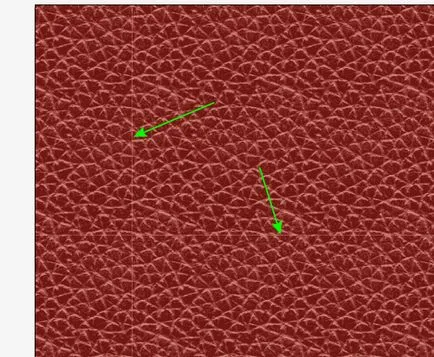
Nu-ți face griji - atât de afișat orice model fără sudură în Adobe Illustrator. Când exportați un bitmap cusături nu sunt vizibile la orice imagine la scară.
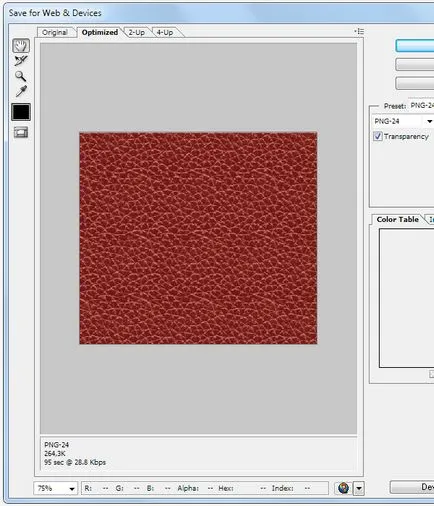
putem folosi acum o textură perfectă în proiectele dvs. de design. Și, desigur, puteți picta cu ușurință textura, deoarece conține toate cele 4 culori.